Windows-Tipps: Infobereich und Schnellstart
- Windows: Mit diesen 50 Tipps werden Sie zum Profi
- Windows-Tipps: Infobereich und Schnellstart
- Windows-Tipps: Emulator und Explorer-Favoriten
- Windows-Tipps: Taskleiste und Anmeldung
- Windows-Tipps: Kommandozeile und Kontextmenü
- Windows-Tipps: Programme öffnen per Shortcut
- Windows-Tipps: Erleichterte Bedienung
- Windows-Tipps: Papierkorb und Mauszeiger
- Windows-Tipps: Verknüpfungen und Treiber
- Windows-Tipps: Screenshots und Symbole anpassen
- Windows-Tipps: Schnellzugriff und Bildschirmschoner
- Windows-Tipps: Office-Vorschau und Adressen
Tipp 4: Windows 7/8/10 Infobereichssymbole anpassen In der Windows-Taskleiste rechts unten blendet das Betriebssystem Symbole für Dienste wie WLAN, Cloud-Anbieter oder die Lautstärkesteuerung ein. Die Anzahl lässt sich konfigurieren. Klicken Sie auf den kleinen Pfeil nach oben links neben den Sym...
Tipp 4: Windows 7/8/10 Infobereichssymbole anpassen
In der Windows-Taskleiste rechts unten blendet das Betriebssystem Symbole für Dienste wie WLAN, Cloud-Anbieter oder die Lautstärkesteuerung ein. Die Anzahl lässt sich konfigurieren. Klicken Sie auf den kleinen Pfeil nach oben links neben den Symbolen. Im geöffneten Fenster gehen Sie auf Anpassen. Wählen Sie in der Liste einen Eintrag und ändern Sie die Einstellung über das Auswahlmenü rechts. Es lassen sich das Icon und die Benachrichtigungen ein- bzw. ausschalten. Die dritte Option zeigt nur Hinweise über die Desktop-Benachrichtigungen an.
Tipp 5: Windows 8/10 Schnellstartleiste erzeugen
In Windows 8 und 10 gibt es in der Taskleiste keinen Schnellstart rechts unten. Diese können Sie selbst erzeugen. Klicken Sie mit rechts auf die Taskbar, und gehen Sie im Menü zu Symbolleisten/Neue Symbolleiste. Im folgenden Fenster geben Sie oben in der Adresszeile den folgenden Text ein:
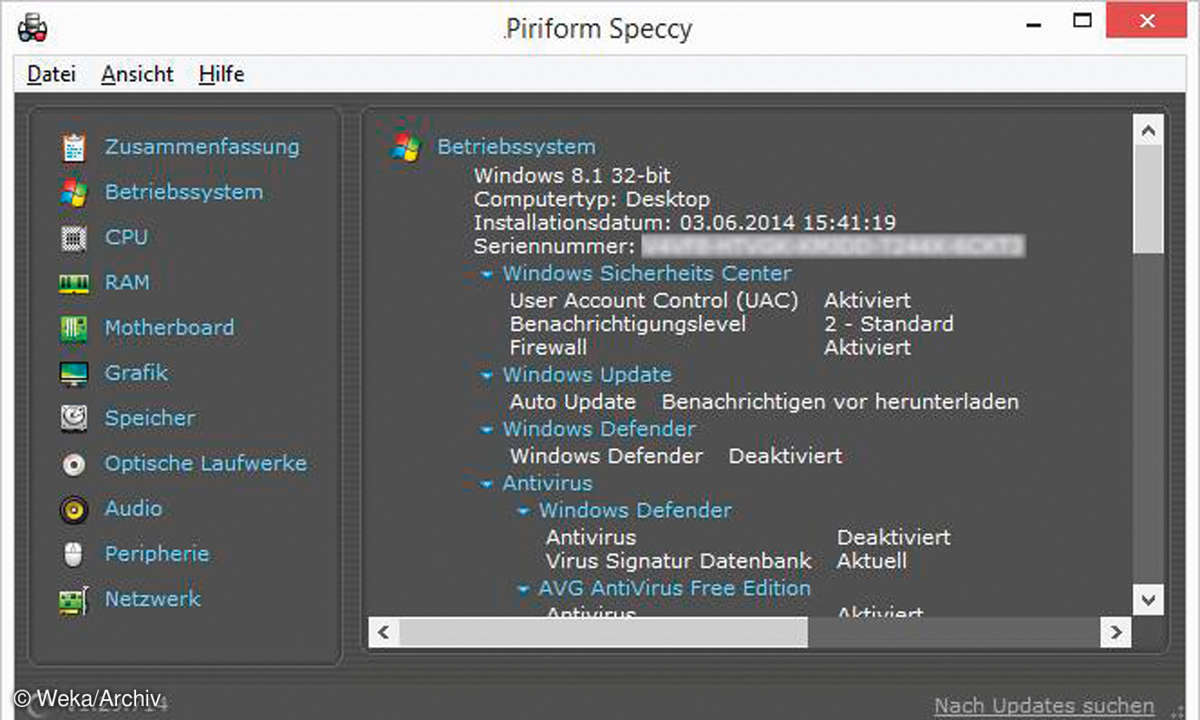
%UserProfile%\AppData\Roaming\Micro soft\Internet Explorer\Quick Launch
Bestätigen Sie mit der [Eingabe]-Taste. Windows fügt im Feld Ordner unter der Übersicht Quick Launch ein. Klicken Sie auf Ordner Auswählen. Sie sehen nun in der Taskbar den gleichnamigen Eintrag mit zwei kleinen Pfeilen. Wenn Sie darauf klicken, öffnet sich die Schnellauswahl mit den konfigurierten Elementen.
Für die Anpassung des Minimenüs klicken Sie mit rechts auf Quick Launch und nutzen Ordner öffnen. Erzeugen Sie im geöffneten Verzeichnis Verknüpfungen für die Programme, die im Minimenü erscheinen sollen. Wenn Sie die Methode mit
%UserProfile%\AppData\Roaming\Micro soft\Windows\Start Menu\Programs
ausführen, erzeugen Sie ein kleines Startmenü mit allen eingetragenen Programmen. Sollten Sie wie in Tipp 23 erklärt, die Verknüpfungen für Ihre Tools in einem Verzeichnis zusammenfassen, können Sie als Ziele auch diesen Ordner angeben. Ergebnis ist eine Schnellstartleiste mit allen Programmen im Tools-Verzeichnis.











